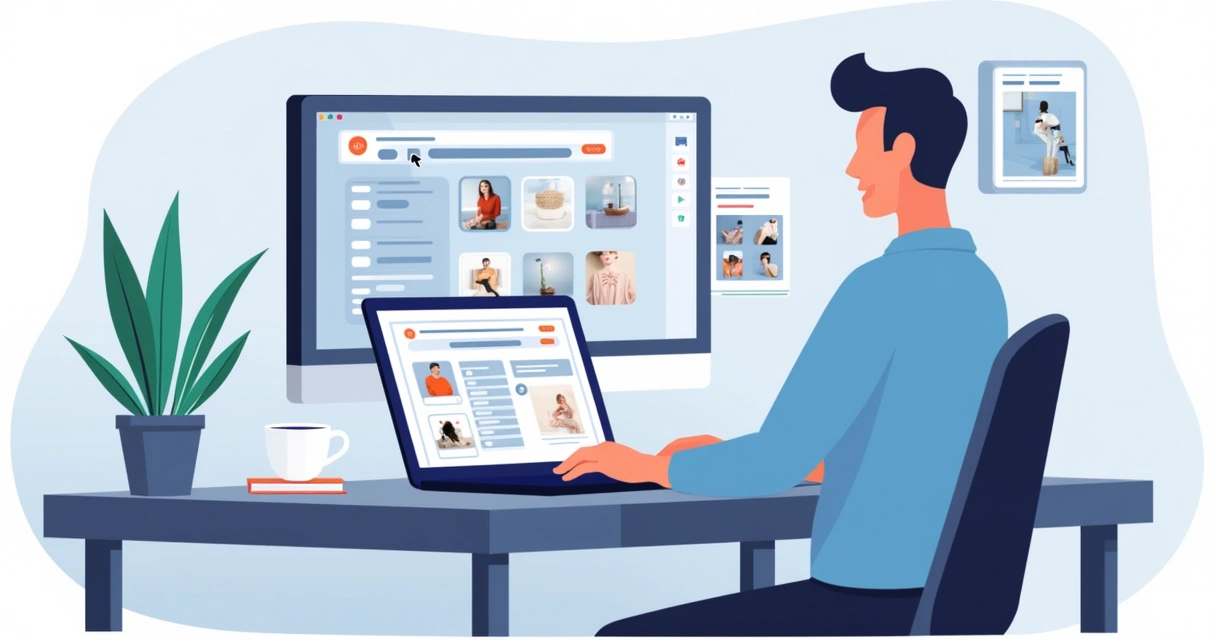Você pode montar um catálogo digital bonito, claro e pronto para vender em poucas horas. Eu já vi microlojas e revendedores aumentarem o ticket só com um material bem feito. A boa notícia é que dá para fazer isso no Canva, com zero complicação. Melhor ainda quando o catálogo conversa com seu WhatsApp e vira pedido. É aí que entra a Gopage, que transforma o layout em uma vitrine viva, com produtos ilimitados, descrição com IA e pedidos diretos. Mas vamos por partes.
Neste guia, vou mostrar como criar seu catálogo no Canva do zero. Da conta até a exportação. Vou sugerir formatos, templates, fotos, textos, cores e chamadas para ação que realmente puxam cliques. E, quando for hora de pensar em vendas e atualização constante, explico por que a Gopage é a melhor alternativa para lojas e revendedores que querem ir além do PDF.
Catálogo bom vende sem explicar tudo.
Por que o catálogo digital funciona
Catálogo dá foco. Organiza o que você vende de um jeito que a pessoa entende rápido. Ajuda a comparar. Tira dúvida antes mesmo de ela surgir. E, claro, encurta o caminho da compra. Não importa se você vende moda, cosméticos, alimentos ou serviços. Quando o cliente vê tudo pronto, com preço, variação e formas de falar com você, a conversa flui.
Para quem está começando, o Canva resolve o layout. Para quem já quer dar o próximo passo e centralizar tudo, a Gopage é ainda melhor. Com ela, você cria um catálogo digital completo em minutos, cadastra produtos ilimitados, usa inteligência artificial para textos, coloca fotos sem limite e recebe pedido direto no WhatsApp. Tem também cupom, gerador de PDF, artes para Instagram, cadastro de clientes e até PDV. E o valor é acessível, a partir de R$ 39,90 no plano mensal ou R$ 238,80 no anual, em 12x de R$ 19,90.
Se você quiser um olhar de vendas junto de design, vale ver um conteúdo que escrevemos sobre como criar um catálogo digital e impulsionar suas vendas. O foco é vender com clareza, não só ficar bonito.
Canva ou Gopage: o papel de cada um
O Canva é perfeito para montar o visual do catálogo. Tem modelos, fontes e ícones. É rápido e acessível. O lado B é a atualização. Trocar preço, tirar um produto, colocar outro, gerar links novos toda semana… cansa. Já a Gopage é a casa do catálogo digital. Você mantém tudo atualizado, manda o link pelo WhatsApp, recebe o pedido no ato e ainda gera PDF quando quiser. Dá para usar os dois juntos sem drama: cria o primeiro layout no Canva e, quando perceber que precisa de algo vivo e sempre pronto, migra para a Gopage. Eu faria isso.
Um tutorial do TechTudo mostra um passo a passo visual de design, reforçando a escolha de fotos boas e organização. Se quiser ver outra visão de layout e personalização, vale o tutorial detalhado sobre como criar um catálogo no Canva. Aqui, vamos além do layout e puxar para ação, texto que vende e integração com WhatsApp.
Passo a passo no Canva: do zero ao PDF
1. criando a conta e escolhendo o formato
Entre no Canva e crie sua conta. Pode ser com e-mail ou Google. Na tela inicial, procure por “Catálogo”. Você verá formatos como A4, quadrado e apresentação. O A4 é ideal para PDF e impressão. O quadrado funciona bem para enviar por WhatsApp e ver no celular. A apresentação facilita carrosséis. Escolha um e siga.
- A4 para PDF e impressão padrão.
- Quadrado para WhatsApp e Instagram.
- Apresentação para carrosséis com navegação.
2. escolhendo um template certo
No campo de busca, digite “catálogo” e filtre por estilo. Minimalista, moderno, fashion, clean. Evite poluição. Seu produto é a estrela. Procure um template com boa hierarquia de títulos, espaço para fotos grandes e blocos de texto curtos. Isso ajuda demais.
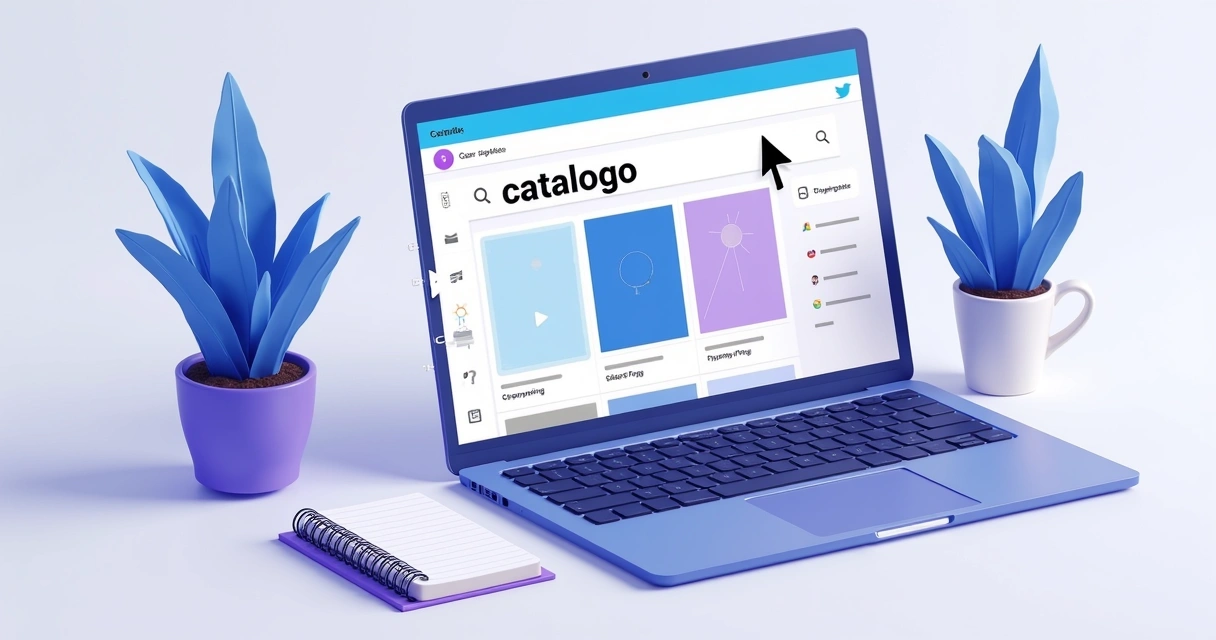 Se quiser um guia rápido e prático, a gente tem um passo a passo leve neste artigo com dicas simples de fluxo, o guia prático de 7 passos. Ajuda quem quer começar ainda hoje.
Se quiser um guia rápido e prático, a gente tem um passo a passo leve neste artigo com dicas simples de fluxo, o guia prático de 7 passos. Ajuda quem quer começar ainda hoje.
3. adaptando cores, fontes e logotipo
Abra o template escolhido e troque as cores pelo seu padrão. Se tiver um manual de marca, ótimo. Se não, escolha uma cor principal, uma secundária e uma de destaque. Mantenha contraste para leitura. Insira seu logotipo no cabeçalho e na capa. Nas fontes, combine um título forte com um corpo simples. Evite usar muitas famílias ao mesmo tempo.
- Cor principal para títulos e destaques.
- Cor neutra para fundos e blocos.
- Uma fonte para títulos e outra para textos.
4. capa que pede para abrir
A capa precisa dizer quem você é e o que vende. Sem rodeios. Coloque o logotipo, um título direto, uma foto forte e um CTA. Pode ser “Peça no WhatsApp”. Use um QR code apontando para seu número ou link curto.
Exemplo de título: “Coleção Verão 2025 • Tamanhos do P ao GG • Envio em 24h”. Subtítulo opcional: “Desconto de 10% no primeiro pedido”.
5. criando a estrutura interna
Defina as seções. Normalmente funciona assim: capa, sumário, categorias, ofertas, condições, quem somos e contatos. Em cada categoria, mantenha a mesma grade. Isso traz ritmo e passa confiança. Se possível, crie uma página de “Novidades” e outra de “Mais vendidos”. Elas puxam a atenção de cara.
Organização vende mais que sorte.
6. adicionando produtos com fotos boas
Crie um bloco padrão por produto. Isso ajuda a escalar o catálogo e facilita para o leitor. Uma foto grande, o nome, variações, preço, descrição curta e um CTA. Se tiver SKU, coloque no cantinho.
- Nome do produto: simples e claro.
- Foto: alta qualidade, fundo limpo, luz natural quando der.
- Preço e promo: mostre as duas informações quando houver.
- Variações: cor, tamanho, volume.
- Descrição curta: benefícios e detalhes práticos.
- CTA: botão “Pedir no WhatsApp”.
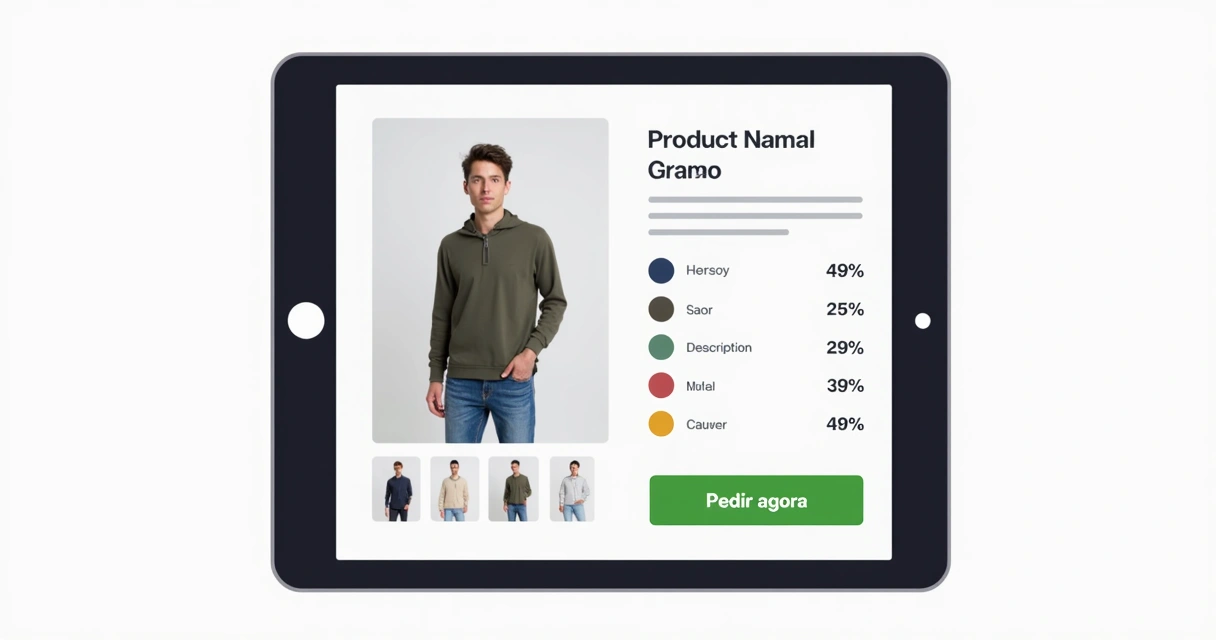 7. escrevendo descrições que ajudam a decidir
7. escrevendo descrições que ajudam a decidir
Use frases curtas. Vá direto ao ponto. Pense no que a pessoa quer saber antes de perguntar. Uma fórmula simples funciona bem:
- O que é: camisa de algodão premium.
- Para quem serve: uso diário, leve e confortável.
- Por que é boa: toque macio, não amassa fácil.
- Detalhes: tamanhos P ao GG, 5 cores.
- Como pedir: link ou QR para WhatsApp.
Exemplo curto: “Camiseta 100% algodão. Toque macio e caimento leve. Tamanhos do P ao GG. Cores: preto, branco, azul, verde e areia. Desconto na compra de 3 unidades. Peça no WhatsApp.”
8. fotos que contam a verdade
Foto ruim derruba o interesse. E a culpa nem é do produto. A boa notícia é que pequenos cuidados fazem diferença.
- Luz lateral, preferencialmente natural. Evite sombras duras.
- Fundo limpo, de preferência neutro. Branco ou cinza claro resolvem.
- Mostre o produto em 45 graus e também de frente.
- Inclua uma foto de contexto. Acessórios em uso, por exemplo.
- Mantenha o mesmo enquadramento para a grade ficar alinhada.
Se não tiver estúdio, um papel cartão branco e uma janela ajudam muito. Tripé improvisado com livros também. Faça testes, não tem segredo.
9. aplicando elementos de marca sem exagero
Use ícones para indicar variações ou vantagens. Coloque selos pequenos, como “nova coleção” ou “frete rápido”. Tenha uma moldura ou faixa padrão para as fotos. Evite enfeitar demais. O seu produto tem que respirar. E, por favor, mantenha um padrão ao longo do catálogo.
10. chamadas para ação que viram pedidos
Coloque CTAs claros, repetidos nas páginas e com um visual que chama a atenção. O botão verde para WhatsApp funciona bem, por associação. Use frases curtas como “Pedir agora”, “Falar com a loja”, “Solicitar orçamento”. Insira um QR code com o link do seu WhatsApp. Dá para gerar no próprio Canva ou com serviços externos. Se você usa a Gopage, o link para pedido já fica pronto e rastreável.
11. sumário, paginação e navegação
Crie um sumário na segunda página com links internos se for usar o PDF interativo do Canva. Nomeie as páginas por categoria. Adicione números no rodapé. Insira o contato e o link de WhatsApp em todas as páginas, mesmo em pequeno. O leitor não deve procurar como falar com você. Tem que estar sempre à mão.
Se quiser um material com navegação mais interativa dentro do próprio Canva, preparamos um artigo específico com links, botões e truques, o conteúdo sobre como criar um catálogo digital interativo com o Canva. Vale quando você quer que o cliente salte entre seções.
12. consistência visual e revisão
Antes de exportar, revise. Títulos com o mesmo tamanho, cores consistentes, margens iguais, alinhamentos certinhos. Leia em voz alta os textos. Veja se há erros de digitação. Dê um zoom de 200% para checar imagens e logos. E depois reduza para 50% para avaliar a leitura em telas menores.
Peça a alguém para olhar por dois minutos. Se essa pessoa não entender o preço, o pedido e as categorias, ajuste.
13. exportando o arquivo
No botão de download, escolha PDF Padrão. Ative a opção de links ativos se usou botões. Se pretende imprimir, use PDF para impressão. Para reduzir tamanho, teste comprimir imagens, mas sem perder demais a nitidez. Em catálogos com muitas páginas, vale separar por categorias em PDFs menores, além de um PDF geral.
14. compartilhando de forma prática
Você pode copiar um link de visualização direto no Canva e enviar por WhatsApp, e-mail ou bio do Instagram. Para imprimir, gere o PDF e mande para a gráfica. Considere criar cartazes com QR code para a loja física. A Gopage, por exemplo, tem criação de artes impressas com QR code integrada, o que encurta esse caminho e deixa tudo padronizado.
Se quiser um roteiro ainda mais objetivo de produção, veja nosso conteúdo de processo em como fazer um catálogo digital em 7 passos. É prático e direto.
Personalizando por nicho e público
Moda e acessórios
Fotos maiores, prioridade para caimento e variações. Mostre a peça no corpo e no detalhe. Tamanhos e medidas claras. Tabela simplificada ajuda. Use cores neutras para o fundo. Destaque kits e combos.
Cosméticos e beleza
Ingredientes e benefícios em bullets. Volumes e modo de uso. Fotos de textura e antes/depois quando possível. Selos como “dermatologicamente testado” podem aparecer discretos.
Alimentos e bebidas
Indique peso, validade, armazenamento e alérgenos. Fotos em contexto, como uma mesa posta. Se for B2B, coloque a informação de caixa fechada e preço por unidade e por caixa. Transparência aqui reduz retrabalho.
Serviços
Pacotes e o que está incluso. Tempo médio de atendimento. Cidades ou regiões. Depoimentos curtos. Um CTA de agendamento pelo WhatsApp funciona bem.
Atacado e b2b
Deixe claro pedido mínimo, prazos, política de troca e formas de pagamento. Crie uma página só com condições comerciais. Isso poupa mensagens longas e vai direto ao ponto.
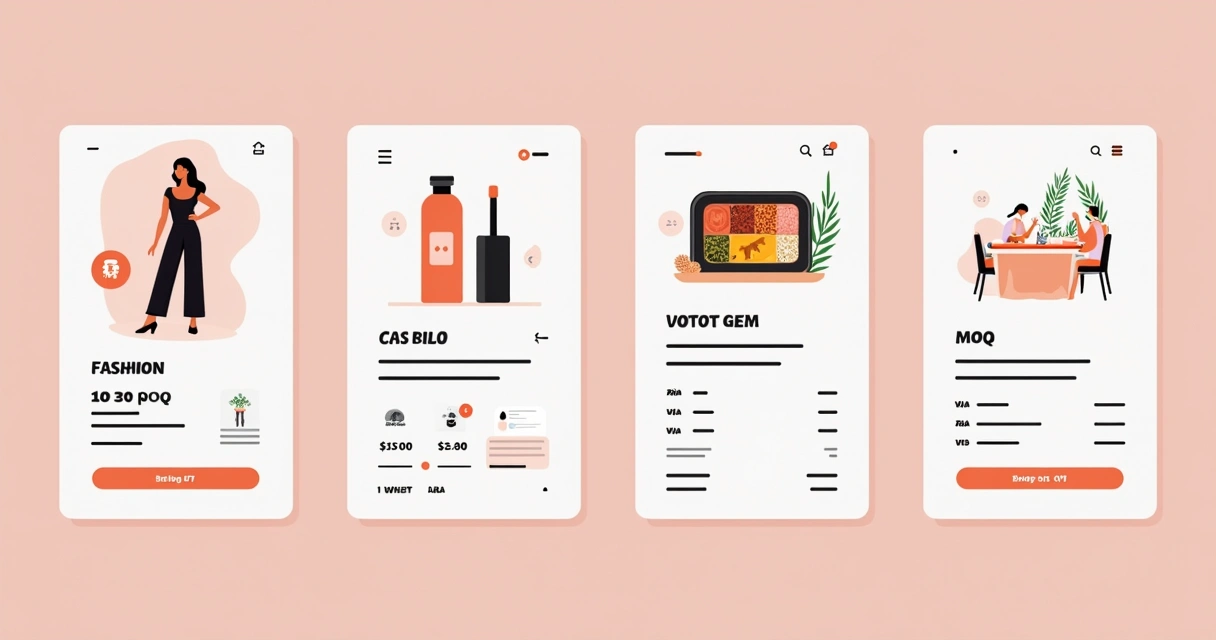 Como manter o catálogo vivo
Como manter o catálogo vivo
Catálogo é organismo. Muda com estoque, data sazonal, variações. Eu sugiro um ritual simples:
- Semanal: revisar preços, tirar o que esgotou e subir novidades.
- Mensal: checar métricas de cliques no WhatsApp e ajustar CTAs.
- Trimestral: renovar capa e destaques, trocar 10% das fotos por algo mais atual.
No Canva, você abre o arquivo e vai atualizando. Funciona, mas pode ficar cansativo com muitas páginas. Na Gopage, você troca descrições e fotos sem limite, usa IA para acelerar textos e o link do catálogo continua o mesmo. Isso é prático para fidelizar quem sempre pede pelo mesmo link.
Whatsapp como canal principal
Se sua venda acontece pelo WhatsApp, ajuste o catálogo para isso. Button claro, QR code, link fácil de copiar. Capriche na resposta rápida. Deixe mensagens salvas com preço, prazo e formas de pagamento. O catálogo faz o cliente chegar. Você fecha a venda no papo.
E sim, dá para receber pedido direto pela Gopage no WhatsApp, sem precisar abrir conversa longa. O pedido já sai com produto, variação e dados do cliente. Ajuda muito quando o volume aumenta.
Diferença entre pdf e link compartilhável
O PDF é estável. Bom para quem imprime e envia por e-mail. O link compartilhável abre no navegador, funciona bem no celular e permite atualização constante sem reenviar o arquivo. Se você mudar um preço, pronto, o link já reflete isso. No Canva, você consegue gerar um link de visualização. Na Gopage, o link do seu catálogo é único e pode receber filtros, cupons e até gerar uma versão em PDF quando quiser.
Erros comuns que você pode evitar
- Fotos escuras ou tremidas.
- Texto longo e confuso, sem bullets.
- Não mostrar preço. O cliente perde interesse.
- Esconder o WhatsApp. Ele precisa estar em todo lugar.
- Excesso de fontes e cores. Canseira visual.
- Não padronizar grade de produtos.
- Arquivos pesados demais para celular.
Se você quiser um mapa mais amplo de decisões, tem um conteúdo nosso que aprofunda a estrutura e dá atalhos de criação, o artigo sobre como montar um catálogo digital. Vale guardar nos favoritos.
Checklist rápido antes de publicar
- Capa clara com promessa e CTA.
- Sumário e categorias bem definidas.
- Fotos boas, padrão de enquadramento.
- Preço e variações visíveis.
- Descrições curtas com benefícios práticos.
- Botão de WhatsApp e QR em todas as páginas.
- Logotipo, cores e fontes consistentes.
- PDF com links ativos e tamanho adequado.
 Quando migrar para a gopage
Quando migrar para a gopage
Você pode começar seu catálogo no Canva sem problemas. É ótimo para o primeiro layout. Mas quando as atualizações ficam frequentes e você quer algo mais prático para vender, a Gopage faz diferença. Com ela você:
- Cria o catálogo digital em minutos, com produtos ilimitados.
- Gera descrição com IA, sem ficar travado em texto.
- Usa fotos sem limite e organiza tudo por categorias.
- Recebe pedidos direto no WhatsApp, com dados do cliente.
- Cria artes impressas com QR code que levam ao catálogo.
- Gera PDF, cria artes para Instagram, usa cupom, cadastra clientes.
- Conta com PDV para fechar a venda na loja física.
Na prática, a Gopage vira a central do seu catálogo e do seu pedido. Você foca no que importa: vender bem. Se quiser comparar caminhos de criação no Canva e em uma plataforma que já nasce pronta para vender, temos também este conteúdo direto, como fazer um catálogo digital em 7 passos, que brinca com os dois mundos e mostra como sair do zero sem esbarrar em detalhes técnicos.
Dicas finais de escrita e design
Alterne blocos com fotos grandes e grade com produtos. Intercale ofertas e novidades durante o catálogo, não só no fim. Traga pequenas provas, como “500 clientes atendidos” ou “envio em 24 horas”. Faça comparativos simples quando fizer sentido, como “Compre 2 e ganhe 10%”. Título curto funciona melhor que título criativo demais. E, talvez o mais importante, evite jargões. Fale como você falaria para um amigo que quer comprar.
Exemplo de página interna pronta
Imagine uma página com 4 produtos. No topo, o título da categoria. Em cada bloco, foto grande, nome, preço, variações por ícones, três bullets de benefícios e o botão “Pedir no WhatsApp”. Rodapé com link curto e QR. Parece básico, eu sei, mas é isso que dá velocidade na decisão.
Pequenas automações que ajudam
Crie páginas-mestre e duplique, assim mantém padrão. Use estilos salvos de texto. Salve ícones de variações no seu uploads. Tenha um arquivo com os links de WhatsApp e QR codes prontos. Se estiver na Gopage, use a IA para gerar descrições e traduções quando necessário. É rápido e prático.
Conclusão
Montar um catálogo digital no Canva é mais simples do que parece. Você escolhe um template limpo, aplica sua marca, usa fotos boas, escreve pouco e certo, e espalha CTAs que convidam para o WhatsApp. Quando quiser ir além do PDF e transformar o catálogo em uma ferramenta viva, com atualização fácil e pedidos diretos, a Gopage entra como a melhor alternativa. Você ganha ritmo, clareza e uma vitrine que trabalha por você o dia todo, com produtos ilimitados, IA para descrições e todo o suporte para vender.
Se isso faz sentido para a sua loja, faça um teste simples. Crie seu primeiro layout no Canva hoje, exporte e veja como se sente. Depois, conheça a Gopage em gopage.bio e crie seu catálogo digital completo em minutos. O plano começa em R$ 39,90 e o anual fica em 12x de R$ 19,90. É direto, é prático e cabe no bolso. Eu acho que você vai gostar de ver pedidos chegando pelo WhatsApp sem esforço extra.
Perguntas frequentes
O que é um catálogo digital no Canva?
É um arquivo visual criado no Canva com páginas que mostram seus produtos ou serviços, organizado por categorias, com fotos, preços, descrições curtas e botões de contato. Você pode exportar em PDF ou compartilhar um link. Ele funciona bem para WhatsApp e redes sociais. Para transformar esse material em uma vitrine sempre atualizada, com pedidos diretos, a Gopage complementa a criação do Canva com recursos de venda.
Como criar um catálogo digital gratuito?
Crie uma conta no Canva, busque por “catálogo”, escolha um modelo gratuito, troque cores e fontes, insira fotos e textos, adicione um botão com link do WhatsApp, e exporte em PDF. Se quiser um passo a passo objetivaço, veja o conteúdo sobre guia prático de 7 passos. Quando precisar de atualização constante e pedidos diretos, use a Gopage para manter seu catálogo sempre no ar e pronto para vender.
Quais modelos de catálogo o Canva oferece?
Há modelos para moda, cosméticos, alimentos, serviços, B2B e muito mais. Estilos minimalistas, modernos, corporativos e criativos. Você pode filtrar por tema e formato, como A4, quadrado e apresentação. A dica é escolher um layout limpo e adaptar cores e fontes da sua marca. Se preferir um roteiro de criação com foco em vendas, veja as dicas em como criar um catálogo digital interativo com o Canva.
Posso vender produtos com catálogo digital do Canva?
Sim. Inclua links e QR codes para o WhatsApp, use botões como “Pedir agora” e deixe preço e variações claros. O PDF com links ativos funciona bem. Para pedidos diretos e gestão de produtos sem limite, a Gopage é indicada. Você cria o catálogo, recebe pedidos no WhatsApp, usa cupons, gera PDF quando quiser e mantém tudo atualizado em um único link. Há conteúdo complementar em como criar um catálogo digital e impulsionar suas vendas.
Como compartilhar meu catálogo criado no Canva?
Você pode enviar o PDF por WhatsApp e e-mail, colocar o link de visualização na bio do Instagram ou gerar um QR code para materiais impressos. Se quiser algo mais prático, com um link único que você atualiza sem reenviar arquivos, a Gopage oferece um catálogo digital que já integra com WhatsApp e tem gerador de PDF. Outro conteúdo útil é o passo a passo em como fazer um catálogo digital em 7 passos, que simplifica essa rotina.